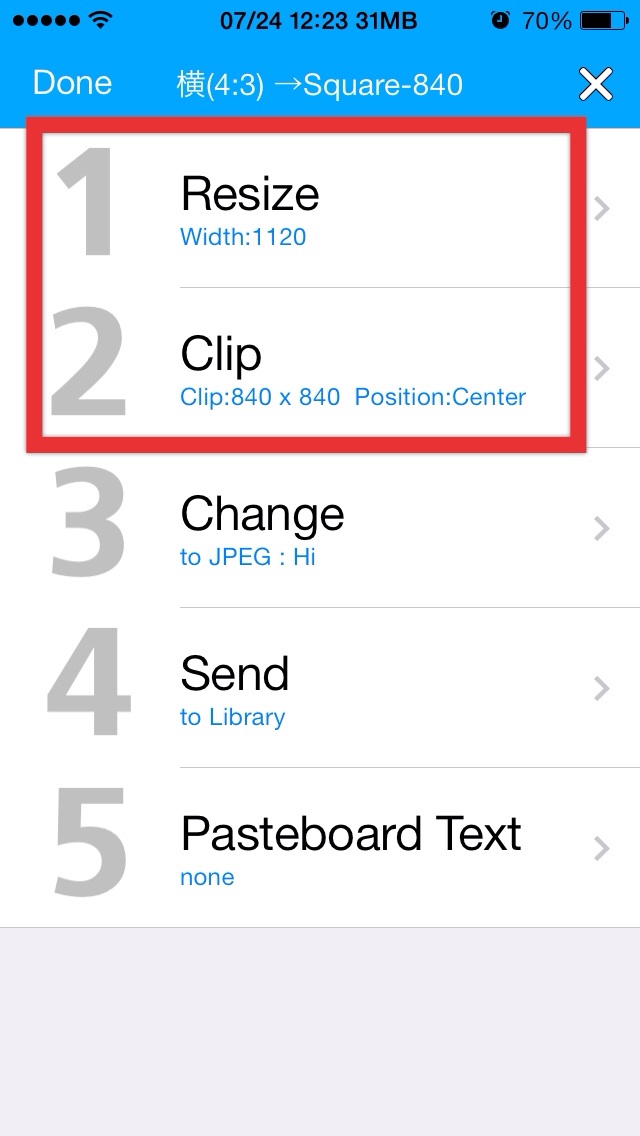
5つの自動処理を設定できます。
まぁほとんどは見れば分かる内容ですね。
それぞれのリストをタップすると設定を編集するページを開きます。
ざっと説明すると
1. Resize
画面の幅だけ指定して高さは自動になります。
つまりアスペクト比を変更しない縮小になります。
2. Clip
Resize後(Resizeしなければオリジナル)の写真を縦横サイズを指定してクリップします。
クリップサイズより小さい画像はそのままのサイズになります。
この2つの設定で少し注意が必要なのはLandscape(横長)の写真をスクエアに切り取る場合とかです。
Resizeで幅しか指定しないのでLandscape写真をResizeで400とかにして、クリップも400にしてしまうと、スクエアに切り取れません。
何故かというと
例えば、800×600サイズの場合を例にすると以下のようなプロセスになります。
800×600 を 幅400でResizeすると400×300になります。
次に、400×300 を 400サイズのスクエアでClipすると縦サイズが400に満たないので300のままになります。
期待したスクエアにはなりませんね。
どうするかというと
Resizeで幅を決めるときに、Clipする縦サイズを元にして幅を決めます。
縦が400サイズ欲しいので、以下のような比率の計算式になります。
(たぶん中学生くらいで習いますね)
800:600 = x:400
x = 400 × 800 ÷ 600
ちょっと割り切れないのですが、幅は533.33333… になるので切り上げて534とかにします。
これで試算してみます。
800×600 を 幅534でResizeすると534×400.5になります。
縦が400以上になってるのでClipすると400x400のスクエアで切り取れますね。
これは、Landscapeをスクエアに切り取りたいときや、LandscapeをPortrait(縦長)に切り取りたいときだけ気をつける必要があります。
Portraitをスクエアに切り取ったり、PortraitをLandscapeに切り取るときは気にしなくてオッケー。
ちょっと長くなったので、【設定編-2】へ続きます。
ランチも食いたいし…
Comments